- 1. Enregistrer l'écran avec le son et la webcam
- 2. Enregistrer l'écran des appareils iOS sur l'ordinateur
- 3. Créer facilement des vidéos professionnelle avec des outils d'IA, des effets et d'autres ressources créatives
- 4. Utilisez la puissance de l'IA pour améliorer la qualité de la voix, réduire les bruits de fond
- 5. Outils IA puissantes : générateur de miniature, générateur de clip, changeur de voix, texte en voix ou voix en texte, etc.

Comment Utiliser DemoCreator pour Supprimer l'Arrière-Plan des Vidéos en un Seul Clic
Les photos et les vidéos sont un excellent moyen de mettre en valeur la beauté, de faire de la publicité ou de conserver des souvenirs.
Cependant, il peut arriver qu'un objet indésirable apparaisse en arrière-plan, comme un cheveu, une lumière crue ou même un grain de poussière, ce qui peut changer toute la perspective de la photo. C'est exactement la raison pour laquelle vous avez besoin d'un background remover. Un dispositif de suppression de l'arrière-plan permettra de recentrer l'attention sur vous et de supprimer toute distraction inutile en arrière-plan.
Wondershare DemoCreater est un excellent outil qui vous aidera à supprimer l'arrière-plan sans utiliser d'écrans verts ou tout autre équipement professionnel. Alors, sans perdre plus de temps, commençons!
- Partie 1. Pourquoi Avez-Vous Besoin d'un Suppresseur d'Arrière-Plan?
- Partie 2. Comment DemoCreator Vous Aide-t-il à Supprimer l'Arrière-Plan des Vidéos?
- Partie 3. Comment Créer et Supprimer l'Arrière-Plan d'une Vidéo FaceCam dans DemoCreator?
- Partie 4. Comment Supprimer l'Arrière-Plan d'une Vidéo Préenregistrée dans DemoCreator ?
Partie 1. Pourquoi Avez-Vous Besoin d'un Suppresseur d'Arrière-Plan?
Ceux qui ont une certaine expérience de la suppression des arrière-plans gênants des images savent à quel point cela peut être difficile. Les gens investissent souvent dans des écrans verts et beaucoup d'autres équipements coûteux juste pour ajouter un arrière-plan à leur goût.Ceux qui ont une certaine expérience de la suppression des arrière-plans gênants des images savent à quel point cela peut être difficile. Les gens investissent souvent dans des écrans verts et beaucoup d'autres équipements coûteux juste pour ajouter un arrière-plan à leur goût.
Avec un dispositif de suppression d'arrière-plan, vous pouvez faire tout cela en quelques étapes simples et sans avoir à acheter tout cet équipement coûteux ou à découper l'arrière-plan. Et il existe de nombreuses autres raisons pour lesquelles vous avez besoin d'un extracteur d'arrière-plan. Voyons un peu :
De Meilleurs Visuels
Parfois, vous êtes très beau sur une photo mais l'arrière-plan n'est pas très agréable. Un suppresseur d'arrière-plan vous aidera à troquer votre arrière-plan ennuyeux contre quelque chose de plus intéressant. Ceci est particulièrement utile pour faire des publicités ou partager des photos sur votre site web.
Ajouter des Objets à Votre Photo ou à Vos Vidéos.
La suppression de l'arrière-plan est la première étape si vous souhaitez modifier vos photos de manière naturelle, notamment si vous souhaitez ajouter un objet à l'arrière-plan de votre photo. L'objet se fondra parfaitement dans l'arrière-plan si vous supprimez d'abord l'arrière-plan. Vous pouvez également améliorer la photo et y ajouter des effets.
Utilisez les Vidéos pour de Multiples Objectifs
Une utilisation courante d'un éditeur d'arrière-plan de visage consiste à utiliser une seule vidéo à des fins multiples. Vous pouvez simplement changer l'arrière-plan et réutiliser la vidéo sur une autre plateforme.
En particulier si vous possédez une entreprise en ligne, vous comprendrez à quel point un support visuel peut être vital. Lors de la publicité d'un produit, l'arrière-plan peut être un aspect crucial qui rendra le produit attrayant.
Pour Ajouter des Effets Spéciaux
Si vous prévoyez d'ajouter des effets spéciaux à votre vidéo, vous devrez d'abord supprimer l'arrière-plan. Cela permettra non seulement d'améliorer la qualité des effets, mais aussi de les intégrer de manière transparente dans votre vidéo. Cela augmentera les possibilités de votre vidéo et supprimera toute sorte d'imperfections dans l'arrière-plan.
Rendez Vos Vidéos Plus Percutantes
Un arrière-plan peut parfois rendre une vidéo attrayante, mais il peut aussi être une distraction à d'autres moments. Ainsi, la suppression des arrière-plans peut permettre de se concentrer davantage sur la personne qui parle ou sur le produit dans la vidéo.
Partie 2. Comment DemoCreator Vous Aide-t-il à Supprimer l'Arrière-Plan des Vidéos ?
Si vous avez un besoin urgent de supprimer l'arrière-plan d'une vidéo existante ou nouvelle, tout ce dont vous avez besoin est Wondershare DemoCreator. Vous n'avez pas besoin d'investir dans des écrans verts, des découpes ou d'autres équipements. Mais la vraie question est de savoir comment il parvient à faire tout cela ?
Wondershare DemoCreator possède une excellente fonctionnalité appelée Reconnaissance faciale. En choisissant les effets pour votre vidéo dans la barre de gauche, vous verrez également cette fonction. Le logiciel reconnaîtra les personnes dans la vidéo et supprimera toutes les autres choses en arrière-plan. Vous pouvez ajouter une autre vidéo comme nouvel arrière-plan, et le tour est joué.
Maintenant, si vous voulez enregistrer une toute nouvelle vidéo sans arrière-plan, DemoCreator a une solution pour cela aussi. Le design Camera Overlay vous permet d'enregistrer une vidéo sans arrière-plan. Les résultats sont similaires à ceux d'un écran vert sans investir beaucoup d'argent ! Vous pouvez filmer n'importe quand, n'importe où, sans avoir à transporter tout l'équipement.
 Téléchargement sécurisé
Téléchargement sécurisé Téléchargement sécurisé
Téléchargement sécuriséPartie 3. Comment Créer et Supprimer l'Arrière-Plan d'une Vidéo FaceCam dans DemoCreator ?
Wondershare DemoCreator vous permet de créer des vidéos de qualité professionnelle en utilisant l'enregistreur et les outils de montage vidéo. Avec une interface conviviale et des outils puissants, c'est un excellent logiciel pour les professionnels comme pour les débutants.
Maintenant que vous savez tout ce qu'il faut savoir sur DemoCreator, voyons comment vous pouvez l'utiliser.
Étape 1: Téléchargez et Installez Wondershare DemoCreator.
Pour télécharger le logiciel, rendez-vous sur le site officiel de Wondershare DemoCreator. Vous aurez la possibilité de faire un essai et un téléchargement gratuits. Cliquez sur le bouton de téléchargement et attendez que le téléchargement se termine. Lancer le dossier et installerle. Une fois l'installation terminée, le logiciel est prêt à être utilisé.
Étape 2: Commencez un Nouvel Enregistrement.
Ouvrir DemoCreator, et une petite fenêtre apparaîtra. Sélectionnez Nouvel Enregistrement si vous souhaitez créer une nouvelle vidéo et la modifier ultérieurement.
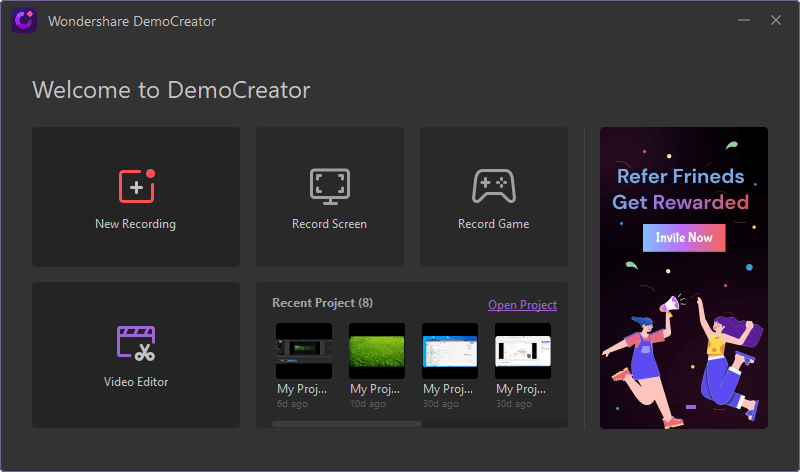
Étape 2 Modifier les Paramètres d'Enregistrement
Une autre fenêtre apparaît alors, qui vous permet de personnaliser votre vidéo. Les paramètres vous permettront de modifier les paramètres de votre webcam et de votre microphone ainsi que la fréquence d'images.
https://images.wondershare.com/democreator/article/facecam-screen-recording.jpg
Étape 3 Ajuster les Paramètres de Votre Face Cam
Assurez-vous que votre caméra ou votre face cam sont bien connectées. Si vous enregistrez à l'aide d'une caméra faciale, vous devrez régler les paramètres de la caméra faciale en utilisant l'option de caméra faciale ci-dessous.
Vous pouvez activer la superposition de la caméra pour voir à quoi vous ressemblez dans la vidéo.
Étape 4: Fonction de Reconnaissance Faciale de l'IA
Pendant l'enregistrement de la vidéo, vous pouvez supprimer l'arrière-plan en allant dans les options disponibles sous la superposition de la caméra.
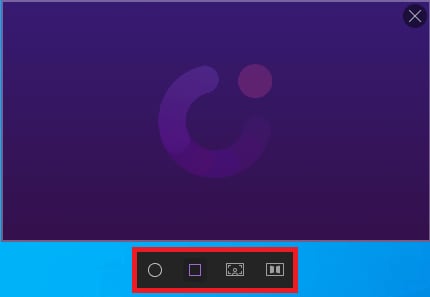
Les quatre options situées sous la superposition vous permettront de modifier l'aspect de votre vidéo. Vous pouvez choisir un cadre circulaire ou un cadre rectangulaire. La troisième option en partant de la gauche est la fonction de reconnaissance faciale AI, et la dernière à droite est une image miroir.
Pour supprimer votre arrière-plan tout en capturant la vidéo, vous pouvez choisir la troisième option en partant de la gauche, Reconnaissance faciale AI, comme indiqué ci-dessous. Vous verrez que vous ne pouvez plus voir votre arrière-plan.
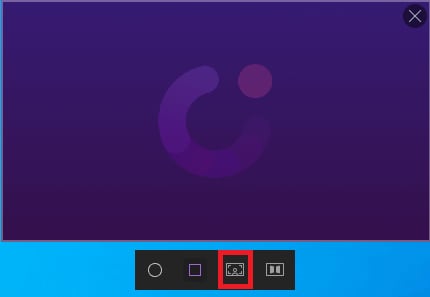
Étape 5: Commencer l'Enregistrement
Une fois que vous avez réglé tous les paramètres, vous pouvez lancer l'enregistrement en appuyant sur le bouton rouge.
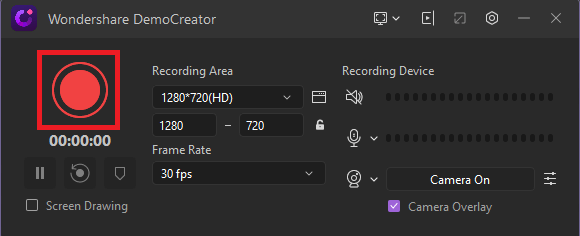
Si vous ne voulez pas enregistrer votre écran avec une image de vous apparaissant à l'écran, assurez-vous de décocher le bouton de superposition de la caméra. La vidéo de la facecam sera alors enregistrée comme un fichier séparé. En désactivant la fonction de superposition de caméra, votre vidéo sera enregistrée comme une piste séparée, et vous pourrez l'éditer assez rapidement de cette façon.
Étape 6: Édition
Une fois que vous avez enregistré votre vidéo, l'éditeur s'ouvre automatiquement. Vous pouvez ajuster la taille de votre vidéo et même ajuster la position si votre vidéo a une superposition activée. À partir de la barre d'outils située sur le côté gauche, vous pouvez ajouter des effets et bien plus encore.
Et voilà ! Vous avez créé une vidéo sans arrière-plan sans utiliser d'écran vert ou d'équipement supplémentaire.
Mais c'était juste la façon dont vous pouviez enregistrer une vidéo sans arrière-plan. Que faites-vous si vous avez déjà enregistré une vidéo et que vous avez juste besoin de supprimer l'arrière-plan ?
Partie 4. Comment Supprimer l'Arrière-Plan d'une Vidéo Préenregistrée dans DemoCreator ?
Si vous avez déjà enregistré une vidéo avec un arrière-plan et que vous avez besoin de changer l'arrière-plan, DemoCreator peut facilement vous aider à le faire. Suivez simplement les étapes ci-dessous et préparez-vous à être surpris.
- Ouvrir DemoCreator et Sélectionner Éditeur Vidéo.
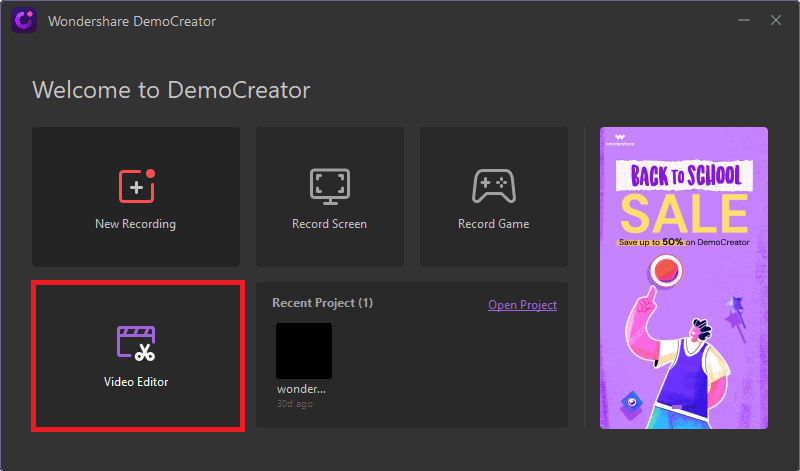
- La Fenêtre d'Édition Vidéo s'ouvre. Allez à Fichier et Cliquez sur Importer le(s) Fichier(s) Multimédia(s).
Vous pouvez également importer des fichiers multimédias en cliquant sur “+” dans la bibliothèque.
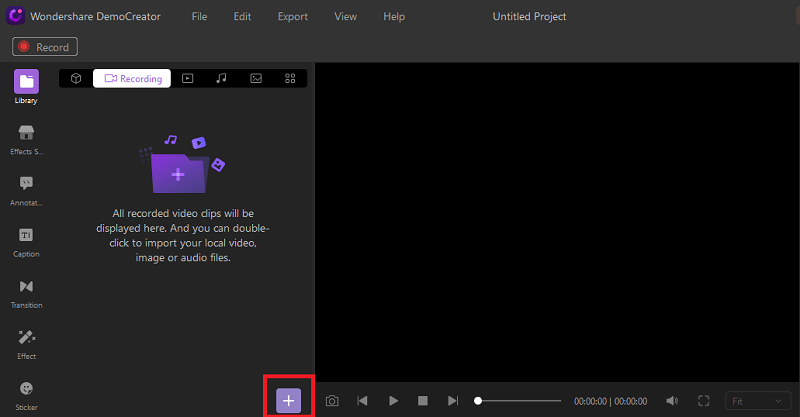
- Parcourez les fichiers de votre ordinateur dont vous voulez supprimer l'arrière-plan et ajoutez-les à la bibliothèque de DemoCreator.
- Faites glisser les fichiers dans la ligne de temps ci-dessous. Assurez-vous que la nouvelle vidéo d'arrière-plan est en bas et que la vidéo de votre facecam est au premier plan.
- Redimensionnez et ajustez votre vidéo de face cam comme vous le souhaitez pour vous assurer que le contenu du nouvel arrière-plan est visible.
- Maintenant, dans la barre d'outils de gauche, allez dans Effets et Sélectionnez Reconnaissance Faciale.
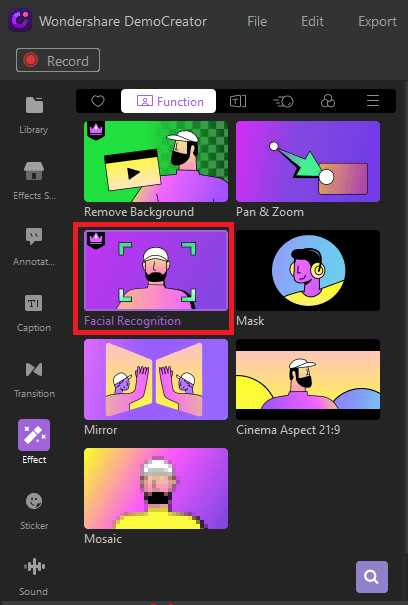
- Faites glisser et déposez l'effet de reconnaissance faciale sur la vidéo dont vous voulez supprimer l'arrière-plan. Vous verrez que l'arrière-plan de la vidéo de la caméra faciale disparaîtra instantanément.
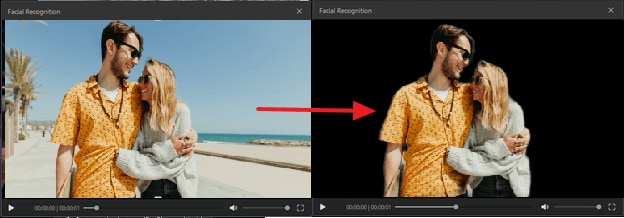
- Vous pouvez régler la position de votre vidéo de face cam, la redimensionner ou en modifier l'orientation.
- Aller à Fichier pour Sauvegarder votre vidéo, et vous avez terminé. Vous avez créé une toute nouvelle vidéo en ajustant simplement l'arrière-plan.
Wondershare DemoCreator - Enregistreur d'écran et éditeur vidéo tout-en-un

- Enregistrer son écran d'ordinateur et la webcam simultanément, ainsi que l'audio du système et du microphone.
- Éditer la vidéo et l'audio enregistrées dans des pistes séparées avec des outils professionnels.
- Ajouter des sous-titres, des autocollants et du fond d'écran vert, appliquer des modèles et des effets variés.
- Pour les fins de l'éducation, du business, du partage de connaissances de manière digitale.
 100% sécurité garantie
100% sécurité garantiePartie5. Conclusion
L'éditeur de fond de visage est un outil essentiel, notamment pour la publicité ou la réalisation de tutoriels. En supprimant l'arrière-plan, vous pouvez créer des vidéos de meilleure qualité et créer de toutes nouvelles vidéos à partir d'anciennes en utilisant cet outil fantastique.
DemoCreator rend l'ensemble du processus rapide, facile et transparent. Vous pouvez désormais supprimer l'arrière-plan de vos vidéos en quelques minutes seulement, sans utiliser d'écrans verts ou d'autres équipements coûteux.

![Top 10 des logiciels de studio d'enregistrement gratuits [Mise à jour 2025]](https://images.wondershare.com/democreator/thumbnail/edit-videos-on-windows.jpg)


